На предыдущем шаге установки Joomla 3 на сервер были введены настройки соединения с базой данных. Если все параметры были введены верно, то установщик Joomla смог соединиться с базой данных и произошёл переход на последнюю страницу с настройками инсталляции. Это вкладка «Обзор», которую мы и рассмотрим в данной статье.
Общий вид страницы Шаг 3: «Обзор»
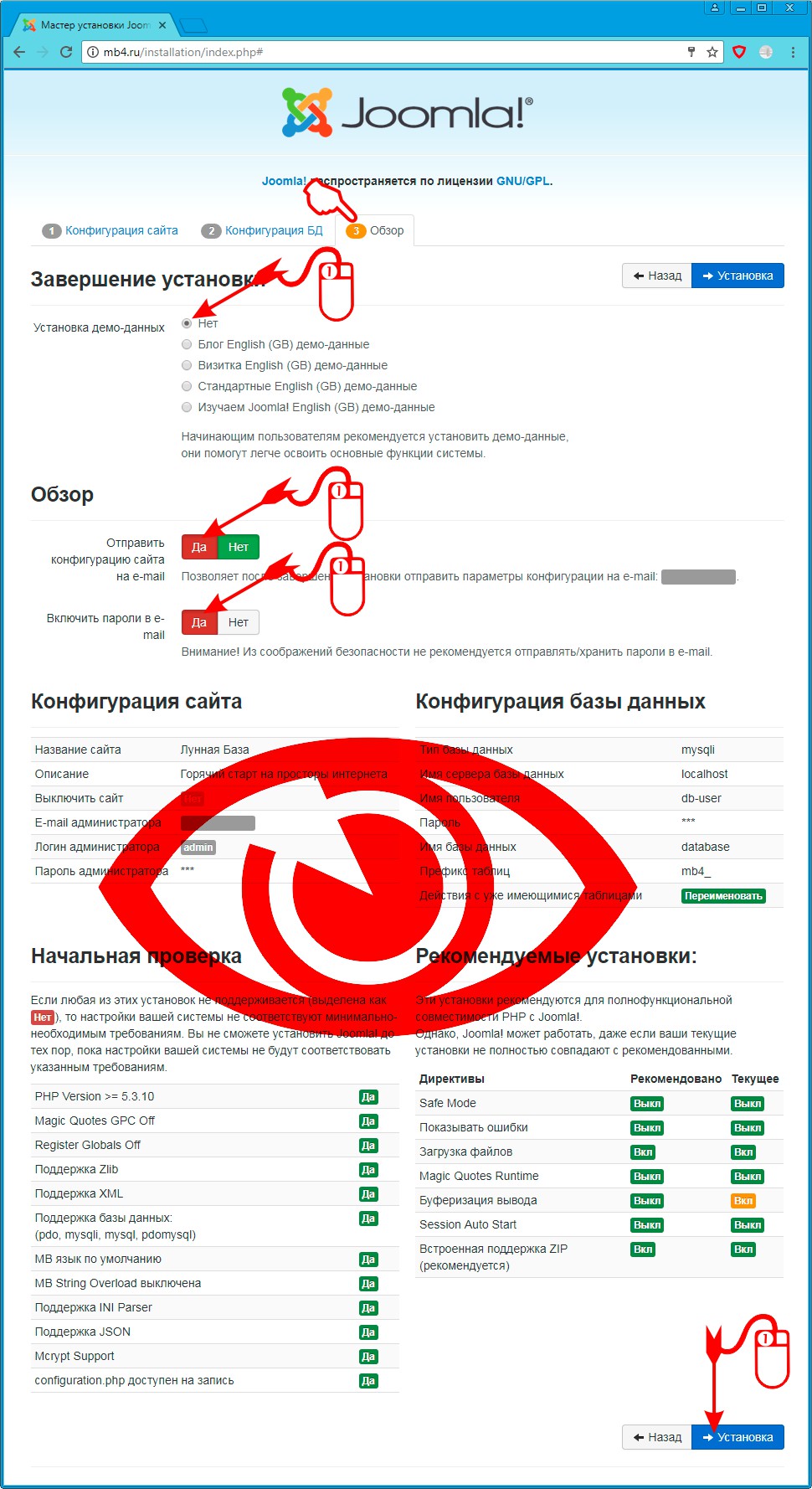
Завершение установки
В разделе «Завершение установки» предлагается выбрать установку демо-данных или ничего помимо ядра Joomla не устанавливать.
Какие демо-данные можно установить на этом этапе:
- «Нет» — Не устанавливать никаких демо-данных (для тех, кому нужен сайт не для ознакомления с тем, как работает Joomla, а для вполне реального проекта). Установить Joomla с одним меню и формой авторизации (без дополнительного содержимого).
- «Блог English (GB) демо-данные» — Установить Joomla с несколькими материалами и модулями, используемыми в блогах (Популярные материалы, Последние материалы и т.д.).
- «Визитка English (GB) демо-данные» — Установить Joomla с несколькими страницами (меню с пунктами Главная, О нас, Новости, Контакты) и модулями Поиск, Вход на сайт, HTML-код.
- «Стандартные English (GB) демо-данные» — Установить Joomla с одной страницей (меню с одной ссылкой) и модулями Последние новости, Вход на сайт.
- «Изучаем Joomla! English (GB) демо-данные» — Установить Joomla с набором статей, описывающих принципы работы Joomla.
Начинающим пользователям рекомендуется установить демо-данные, они помогут легче освоить основные функции системы.
Демо-данные могут быть легко удалены в админке Joomla или просто быть отключены. Жить мешают не сильно, разве что добавляют "мусора", который впоследствии вряд ли пригодится.
Обзор
В разделе «Обзор» предлагается выбрать отправить после завершения установки конфигурацию сайта на e-mail администратора, который был указан на Шаге 1 установки Joomla. Вещь полезная, только есть одна засада — e-mail на Шаге 1 нужно указывать свой действительный, и это правильно, так как спамить навряд ли кроме администратора кто-то будет. А кто у нас администратор? ;) Поэтому:
- Поле «Отправить конфигурацию сайта на e-mail» — Ответ «Да»
- Поле «Включить пароли в e-mail» — Ответ «Да»
Ну и пароль от ящика не публикуем в соц.сетях из соображений безопасности. =D
И вообще с этим поаккуратнее, а то есть кадры. ;)
Конфигурация сайта
В разделе «Конфигурация сайта» повторяется введёная на Шаге 1 установки Joomla информация:
- Название сайта
- Описание
- Выключить сайт
- E-mail администратора
- Логин администратора
- Пароль администратора (скрыт)
Конфигурация базы данных
В разделе «Конфигурация базы данных» повторяется введёная на Шаге 2 установки Joomla информация:
- Тип базы данных
- Имя сервера базы данных
- Имя пользователя
- Пароль (скрыт)
- Имя базы данных
- Префикс таблиц
- Действия с уже имеющимися таблицами
Начальная проверка
В разделе «Начальная проверка» нужно посмотреть, есть ли значения Нет. Если есть, то что-то пошло не так и нужно настроить хостинг (или попинать тех.поддержку). Если любая из этих установок не поддерживается (выделена как Нет), то настройки вашей системы не соответствуют минимально-необходимым требованиям. Вы не сможете установить Joomla! до тех пор, пока настройки вашей системы не будут соответствовать указанным требованиям.
Что проверяется:
- PHP Version >= 5.3.10
- Magic Quotes GPC Off
- Register Globals Off
- Поддержка Zlib
- Поддержка XML
- Поддержка базы данных: (pdo, mysqli, mysql, pdomysql) хотя бы одной из указанных
- MB язык по умолчанию
- MB String Overload выключена
- Поддержка INI Parser
- Поддержка JSON
- Mcrypt Support
- configuration.php доступен на запись
Рекомендуемые установки
В разделе «Рекомендуемые установки» нужно посмотреть, есть ли значения Нет. Если есть, то что-то может работать криво, но не факт. Волноваться рано. =)
Эти установки рекомендуются для полнофункциональной совместимости PHP с Joomla!. Однако, Joomla! может работать, даже если ваши текущие установки не полностью совпадают с рекомендованными.
Что проверяется:
- Safe Mode
- Показывать ошибки
- Загрузка файлов
- Magic Quotes Runtime
- Буферизация вывода
- Session Auto Start
- Встроенная поддержка ZIP (рекомендуется)
Переход к установке Joomla 3 на сервер
Когда всё проверено и выставлены параметры отправки секретных кодов запуска ракет доступа к аминке на мыло, можно нажать на кнопку «Установка». Это запустит процесс установки Joomla 3 на сервер с указанными ранее параметрами.



